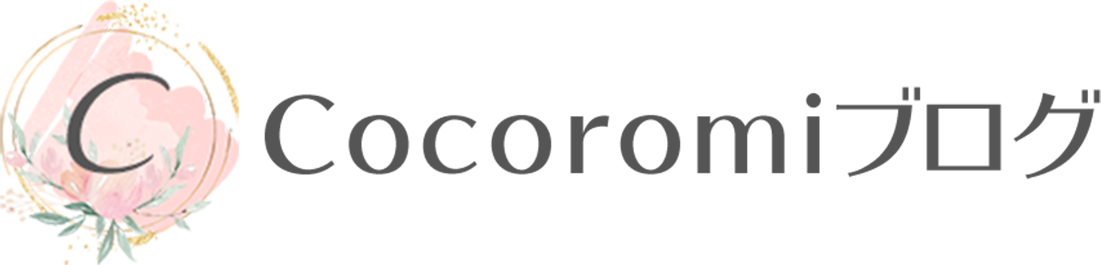こんにちは!ひろみです。
ブログやホームページ制作で使う画像をオリジナルで作成したいけれど、いきなりPhotoshopやIllustratorを導入するのはハードルが高い!もっと手軽にデザインしたい!というお悩みをお持ちではありませんか?
今回はデザインに携わったことがない初心者さんでも簡単に作れる、オンラインのグラフィックデザインツールをご紹介します。
無料で十分に使うことができるので、この記事を読んですぐに作り始めることができます。
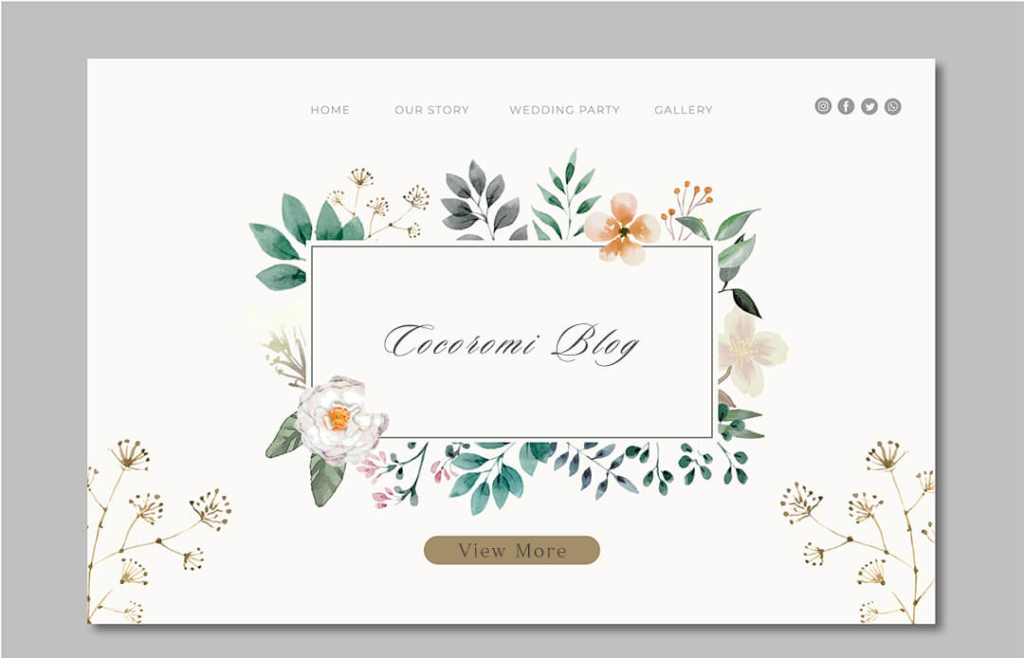
オンライングラフィックデザインツールのメリット
デザインのプロが作成したテンプレートが豊富にあり、内容を組み合わせるだけで本格的なデザインを作成することができます。
ドラッグ&ドロップ機能によって直感的な操作が可能なため、初心者でも簡単にツールを扱うことができます。サイトによって差はあるものの、無料でも充実した編集機能が備わっています。スマートフォンアプリから編集可能なものもあります。
オンライングラフィックデザインツールのデメリット
直感操作が可能な反面、細かい編集は苦手です。
例えばPhotoshopやIllustratorでは1pixel単位での正確な調整が可能ですが、後述のCanvaやCrelloといったオンライングラフィックデザインツールでは目分量での調整になってしまいます。
カラーモードがRGBのみとなっています。本来はWebはRGB、印刷はCMYKといったそれぞれの用途に適したカラーモードを選択する必要があります。
無料で使えるブログ画像デザインツール4選
無料で使用可能なオンライングラフィックツールを4つご紹介します。
デザインツールその1: Canva
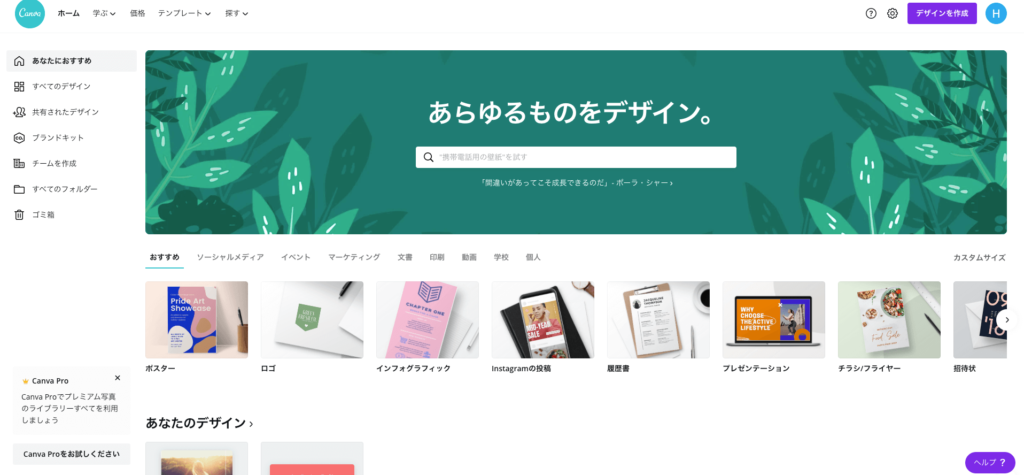
Canvaの強み
- ダウンロード制限ナシ
- 8,000以上のテンプレート
- 日本語フォントが豊富!
- スマートフォン版アプリ対応
Canvaはダウンロード数に制限がなく、クラウドストレージは5GBまで、フォルダは2つまで作成可能です。
8,000以上のテンプレートがあり(無料で使えるものは限られています。)無料で使えるものを上に表示してくれるサイト設計のため、無料版でもスムーズに作業ができます。素材は細かくカテゴリ分けされており、お洒落なデザインが多くなっています。
また、日本語フォントも豊富に入っています。デザインを複数人で共有し、表示・編集することができます。他のサイトではPro版のオプションになっていることが多く、Canvaの強みといえます。
デザインツールその2: Crello
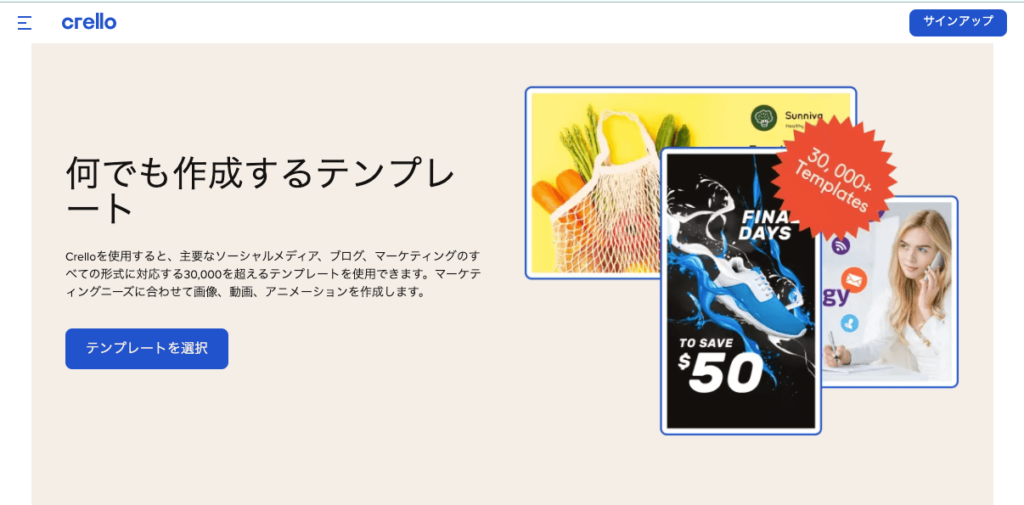
Crelloの強み
- 日本語対応!
- スマホアプリあり
- 毎月10デザインまでダウンロード可
- ストレージやフォルダの数は無制限
- 3万以上のテンプレートあり
- 画像のサイズ変更が無料
無料で使えるものは限られていまが、有料素材はページでまとめて表示されるので無料版でも扱いやすいく、デザインを複数人で共有し表示することができます。(編集はPro版のオプション)
CanvaではPro版オプションとなっている画像のサイズ変更が無料でできます。日本語フォントは入っていませんが、自分でダウンロードしたフォントをアップロードして使うことができます!この機能を無料版でも使えるという点が、Crello最大の魅力といえます。
デザインツールその3: Easel.ly
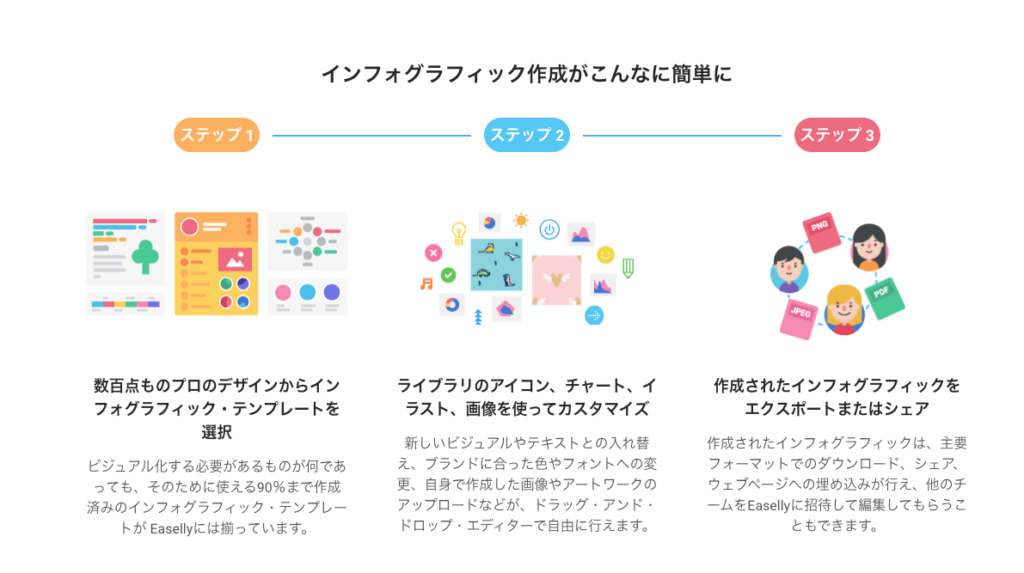
Easel.lyの強み
- 日本語対応!
- 細かい編集が可能
Easel.lyはインフォグラフィックの作成に強く、特化したテンプレートが用意されています。
インフォグラフィックとは情報やデータを視覚的にわかりやすく整理したものです。編集画面でグリッドを表示させることができ、他のツールと比べると細かい編集が可能という特長もあります。
デザインツールその4: Snappa
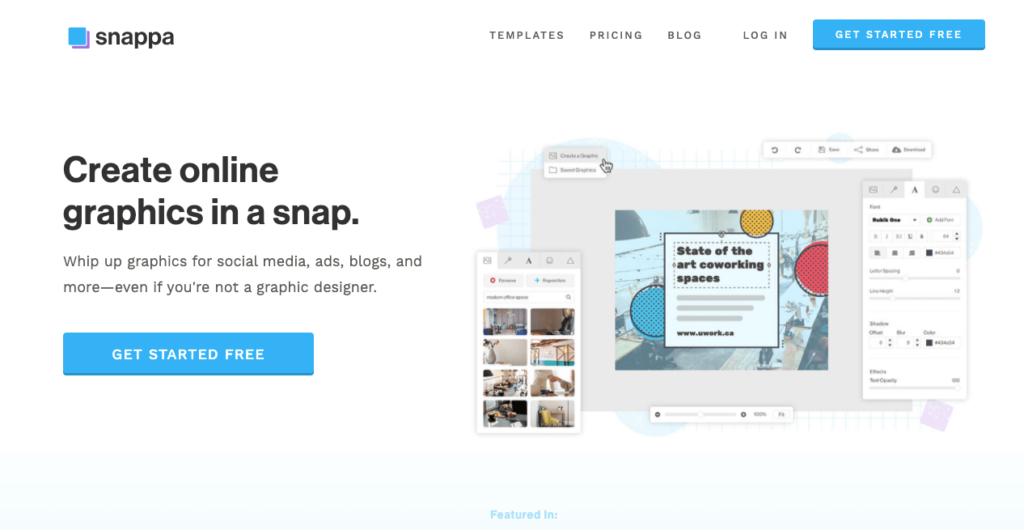
Snappaの強み
- 6,000以上のテンプレート
- 毎月3デザインまでダウンロード可
シンプルかつ高速なインターフェースに力を注いでいるのがSnappaです。
日本語は対応していませんが、シンプルさを追求しているため使いづらさはさほど感じない作りになっています。
まとめ
今回は、初心者でも無料で簡単につかえるグラフィックデザインツールをお伝えいたしました。
自分にあったデザインツールを活用して、ブログやホームページを充実させましょう!